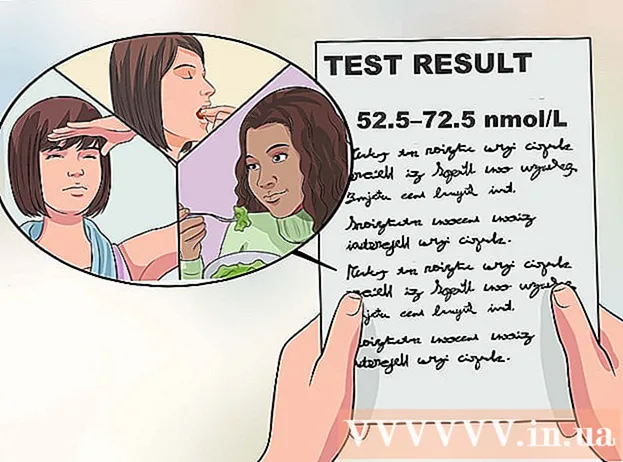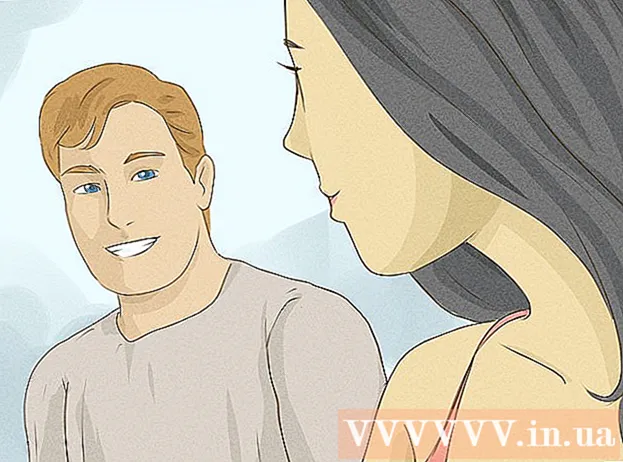Autor:
Clyde Lopez
Dátum Stvorenia:
20 V Júli 2021
Dátum Aktualizácie:
23 V Júni 2024

Obsah
- Kroky
- Metóda 1 z 2: Ako sa pripojiť automaticky
- Metóda 2 z 2: Ako sa manuálne pripojiť
- Tipy
- Varovania
Tento článok vám ukáže, ako pripojiť kompatibilnú tlačiareň HP k bezdrôtovej sieti. Týmto spôsobom môžete tlačiť dokumenty bez toho, aby ste museli tlačiareň pripájať k počítaču. Nie všetky tlačiarne HP majú bezdrôtový modul, preto sa najskôr uistite, že je vaša tlačiareň pripojená k internetu.
Kroky
Metóda 1 z 2: Ako sa pripojiť automaticky
 1 Skontrolujte, či sú váš počítač a sieť kompatibilné. Ak chcete používať automatické bezdrôtové pripojenie, konfigurácia vášho počítača a siete musí spĺňať nasledujúce požiadavky:
1 Skontrolujte, či sú váš počítač a sieť kompatibilné. Ak chcete používať automatické bezdrôtové pripojenie, konfigurácia vášho počítača a siete musí spĺňať nasledujúce požiadavky: - Na počítači musí byť nainštalovaný systém Windows Vista alebo novší alebo OS X 10.5 (Leopard) alebo novší.
- počítač musí byť pripojený k bezdrôtovému smerovaču 802.11 b / g / n prostredníctvom pripojenia 2,4 GHz. Spoločnosť HP v súčasnosti nepodporuje siete 5,0 GHz;
- operačný systém počítača musí ovládať bezdrôtovú sieť;
- počítač musí používať bezdrôtové pripojenie k sieti a operačnému systému;
- počítač musí používať dynamickú IP adresu, nie statickú IP adresu (ak ste za statickú IP adresu nezaplatili, pravdepodobne máte dynamickú IP adresu).
 2 Nájdite softvér tlačiarne. Prejdite na https://support.hp.com/en-us/drivers/, zadajte číslo modelu tlačiarne, kliknite na položku Pridať a potom kliknite na položku Stiahnuť pre softvér.
2 Nájdite softvér tlačiarne. Prejdite na https://support.hp.com/en-us/drivers/, zadajte číslo modelu tlačiarne, kliknite na položku Pridať a potom kliknite na položku Stiahnuť pre softvér.  3 Dvakrát kliknite na stiahnutý súbor. Spustí sa proces nastavenia tlačiarne.
3 Dvakrát kliknite na stiahnutý súbor. Spustí sa proces nastavenia tlačiarne.  4 Zapnite tlačiareň. Ak je tlačiareň vybavená funkciou Auto Wireless Connect, bude pripravená na pripojenie k sieti.
4 Zapnite tlačiareň. Ak je tlačiareň vybavená funkciou Auto Wireless Connect, bude pripravená na pripojenie k sieti. - Tlačiareň zostane pripravená iba dve hodiny.
 5 Postupujte podľa pokynov na obrazovke, kým sa nedostanete do sekcie Sieť. Pokyny sa líšia v závislosti od modelu tlačiarne a operačného systému počítača.
5 Postupujte podľa pokynov na obrazovke, kým sa nedostanete do sekcie Sieť. Pokyny sa líšia v závislosti od modelu tlačiarne a operačného systému počítača.  6 Prosím vyber Sieť (káblová / bezdrôtová). Je v strede stránky.
6 Prosím vyber Sieť (káblová / bezdrôtová). Je v strede stránky.  7 Kliknite na Áno, odoslať bezdrôtové nastavenia do tlačiarne. Tlačiareň sa nájde a odošlú sa do nej nastavenia bezdrôtového pripojenia.
7 Kliknite na Áno, odoslať bezdrôtové nastavenia do tlačiarne. Tlačiareň sa nájde a odošlú sa do nej nastavenia bezdrôtového pripojenia.  8 Počkajte, kým sa tlačiareň pripojí k sieti. Bude to chvíľu trvať a potom sa na obrazovke zobrazí potvrdenie.
8 Počkajte, kým sa tlačiareň pripojí k sieti. Bude to chvíľu trvať a potom sa na obrazovke zobrazí potvrdenie.  9 Dokončite nastavenie. Postupujte podľa pokynov na obrazovke. Tlačiareň je teraz pripravená na použitie.
9 Dokončite nastavenie. Postupujte podľa pokynov na obrazovke. Tlačiareň je teraz pripravená na použitie.
Metóda 2 z 2: Ako sa manuálne pripojiť
 1 Uistite sa, že je tlačiareň nainštalovaná v počítači. Vo väčšine prípadov budete musieť tlačiareň pripojiť k počítaču pomocou kábla USB a nechať systém nainštalovať softvér, aj keď mnohé tlačiarne sú dodávané s inštalačnými diskami CD.
1 Uistite sa, že je tlačiareň nainštalovaná v počítači. Vo väčšine prípadov budete musieť tlačiareň pripojiť k počítaču pomocou kábla USB a nechať systém nainštalovať softvér, aj keď mnohé tlačiarne sú dodávané s inštalačnými diskami CD.  2 Zapnite tlačiareň. Uistite sa, že je tlačiareň pripojená k zdroju napájania, a potom stlačte tlačidlo napájania.
2 Zapnite tlačiareň. Uistite sa, že je tlačiareň pripojená k zdroju napájania, a potom stlačte tlačidlo napájania.  3 Aktivujte dotykový displej (ak je to potrebné). Niektoré tlačiarne majú dotykové obrazovky, ktoré je potrebné povoliť samostatne.
3 Aktivujte dotykový displej (ak je to potrebné). Niektoré tlačiarne majú dotykové obrazovky, ktoré je potrebné povoliť samostatne. - Ak vaša tlačiareň nemá dotykový displej, pripojte tlačiareň k bezdrôtovej sieti pomocou nastavení softvéru. Ak je tlačiareň už nainštalovaná, odinštalujte ju a potom znova nainštalujte, aby ste sa mohli pripojiť k bezdrôtovej sieti.
 4 Kliknite na nastavenie. Umiestnenie a ikona tejto možnosti sa líšia podľa tlačiarne, ale najčastejšie sú označené ikonou kľúča a / alebo ozubeného kolieska.
4 Kliknite na nastavenie. Umiestnenie a ikona tejto možnosti sa líšia podľa tlačiarne, ale najčastejšie sú označené ikonou kľúča a / alebo ozubeného kolieska. - Možno budete musieť prejsť nadol alebo doprava, aby ste našli možnosť „Nastavenia“.
- Ak sa vám zobrazí možnosť Bezdrôtové pripojenie, klepnite na ňu.
 5 Prosím vyber Sieť. Otvoria sa nastavenia bezdrôtového pripojenia.
5 Prosím vyber Sieť. Otvoria sa nastavenia bezdrôtového pripojenia.  6 Prosím vyber Sprievodca bezdrôtovou sieťou. Tlačiareň začne vyhľadávať bezdrôtové siete.
6 Prosím vyber Sprievodca bezdrôtovou sieťou. Tlačiareň začne vyhľadávať bezdrôtové siete. - Možno namiesto tejto možnosti musíte kliknúť na „Nastavenia bezdrôtového pripojenia“.
 7 Vyberte názov svojej siete. Kliknite na názov, ktorý ste dali sieti pri jej vytváraní.
7 Vyberte názov svojej siete. Kliknite na názov, ktorý ste dali sieti pri jej vytváraní. - Ak ste nepriradili názov, na obrazovke sa zobrazí číslo modelu smerovača a názov výrobcu.
- Ak tam názov vašej siete nie je, posuňte sa nadol na stránke, kliknite do textového poľa a zadajte názov siete.
 8 Zadajte heslo do siete. Toto je heslo, ktoré používate na pripojenie k bezdrôtovej sieti.
8 Zadajte heslo do siete. Toto je heslo, ktoré používate na pripojenie k bezdrôtovej sieti. - Ak má váš smerovač tlačidlo WPS, stlačte ho a podržte tri sekundy.
 9 Prosím vyber Pripravený. Vaše poverenia budú uložené. Tlačiareň sa začne pripájať k sieti.
9 Prosím vyber Pripravený. Vaše poverenia budú uložené. Tlačiareň sa začne pripájať k sieti.  10 Kliknite na OKpo vyzvaní. Teraz môžete tlačiť dokumenty prostredníctvom bezdrôtovej siete.
10 Kliknite na OKpo vyzvaní. Teraz môžete tlačiť dokumenty prostredníctvom bezdrôtovej siete.
Tipy
- Niektoré bezdotykové tlačiarne majú tlačidlo WPS, pomocou ktorého môžete tlačiareň prepnúť do režimu párovania. Potom stlačením a podržaním tlačidla „WPS“ na smerovači tri sekundy prepojte smerovač a tlačiareň.
- Ak sa vám tlačiareň nepodarí pripojiť k bezdrôtovej sieti, pripojte ju ručne.
Varovania
- Akákoľvek tlačiareň sa líši od ostatných tlačiarní v rovnakej kategórii. V prípade potreby si prečítajte pokyny pre tlačiareň.